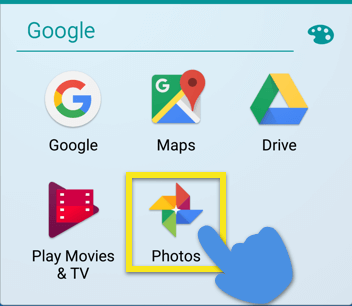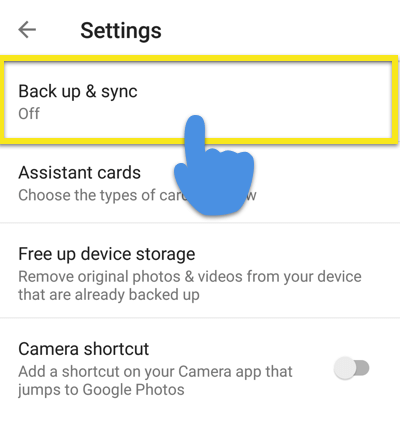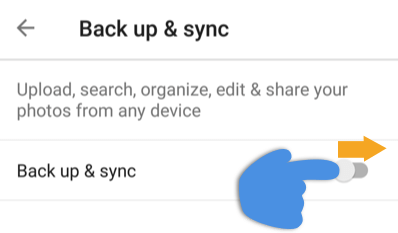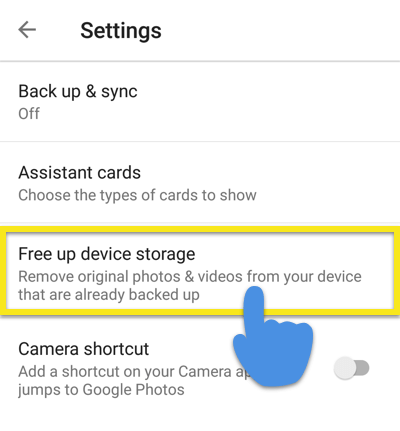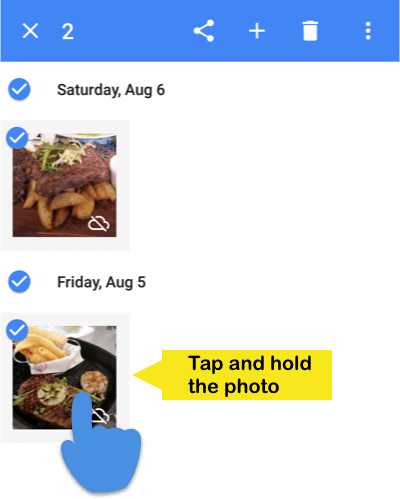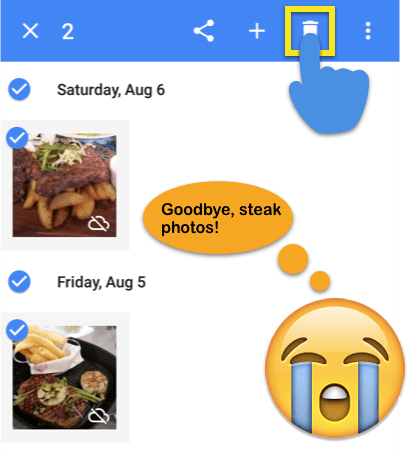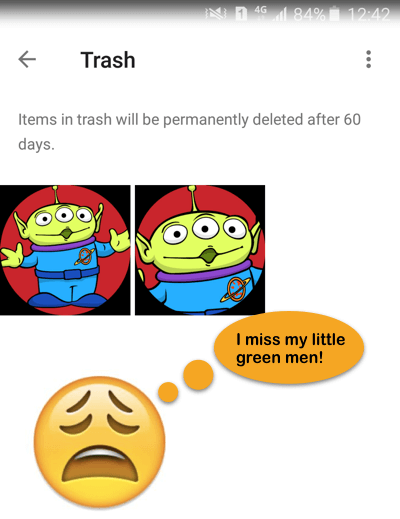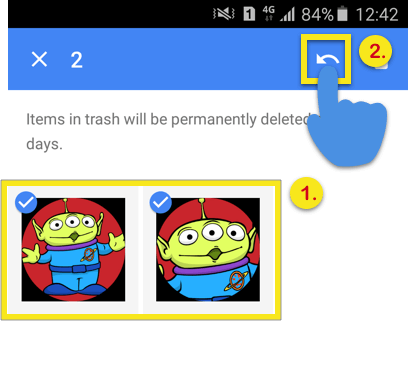Bagaimana untuk menghapus Foto Google anda
Facebook, Instagram, dan Foto Google adalah semua platform yang indah untuk menyimpan dan berkongsi foto anda.
Tetapi jika anda prihatin bahawa mempunyai foto dalam talian anda akan menjejaskan privasi internet anda, panduan ini akan menunjukkan kepada anda cara memadamkan Foto Google anda.
Untuk bermula, pilih dari pilihan di bawah.
Lompat ke …
Foto Google dan privasi anda
Padam foto dari peranti anda (dengan sandaran Foto Google)
Padamkan foto dari peranti anda dan akaun Google
Pulihkan foto Google yang dipadam
Lakukan lebih banyak untuk melindungi privasi internet anda
Foto Google dan privasi anda
Foto Google ialah perkhidmatan storan foto dan video percuma yang menyediakan ruang tanpa had dan sandaran fail automatik.
Walaupun perkhidmatan dan aplikasi menawarkan cara mudah untuk menyimpan kenangan kegemaran anda dalam talian, anda tidak sepatutnya melompat sebelum membaca Syarat Perkhidmatan Google.
Sebagai contoh, dengan menggunakan Foto Google, anda memberikan Google “lesen di seluruh dunia untuk menggunakan, mengehos, menyimpan, memperbanyak, mengubah suai, membuat karya terbitan (seperti yang dihasilkan dari terjemahan, penyesuaian atau perubahan lain yang kami buat supaya kandungan anda berfungsi dengan lebih baik dengan Perkhidmatan kami), berkomunikasi, menerbitkan, melaksanakan secara terbuka, secara umum memaparkan dan mengedarkan kandungan tersebut.“
Walaupun Google mengekalkan bahawa ia akan menjamin kebenaran anda sebelum menggunakan kandungan anda untuk perkhidmatan komersial / promosi, anda harus tahu bahawa syarikat akan menggunakan apa yang anda simpan secara online belajar tentang keutamaan anda dan menunjukkan kepada anda iklan yang disasarkan. Ketahui cara untuk tidak memilih untuk melihat iklan diperibadikan di sini.
Adakah Foto Google selamat digunakan?
Dalam satu perkataan, ya. Foto Google adalah perkhidmatan yang selamat untuk menyimpan imej dan video anda. Walau bagaimanapun, soalan yang perlu anda pertimbangkan adalah:
- Berapa banyak yang anda percayai Google dengan data peribadi anda??
- Adakah anda sanggup melepaskan beberapa privasi internet untuk kemudahan penyimpanan media tambahan?
Padam foto dari peranti anda (dengan sandaran Foto Google)
Pilihan ini membolehkan anda memadamkan foto dari peranti anda sambil menyimpan salinan awan di perpustakaan Google Foto anda.
Langkah 1: Buka apl Foto Google anda.
Langkah 2: Ketik Menu ≡ > Tetapan > Sandarkan & penyegerakan.
Langkah 3: Togol suis untuk Sandarkan & penyegerakan ON.
Langkah 4: Kembali ke skrin utama aplikasi. Jika anda mempunyai banyak foto, anda mungkin perlu tunggu mereka disokong. Item yang telah disandarkan tidak akan memaparkan ikon.
Langkah 5: Ketik Menu (≡) > Tetapan > Menyimpan storan peranti dan ikuti arahan.
Langkah 6: Untuk mengakses salinan awan foto anda, pergi ke Foto bahagian aplikasi. Nikmati!
Padamkan foto dari peranti anda dan akaun Google
Pilihan ini akan memadamkan foto dari akaun Foto Google anda dan mana-mana peranti yang menyegerakkan ke pustaka Foto Google anda. Jika anda hanya mahu memadam foto dari peranti anda tetapi mengekalkan salinan dalam talian, ikuti arahan untuk memadam foto pada peranti anda sahaja.
Langkah 1: Buka apl Foto Google anda.
Langkah 2: Ketik Menu ≡ > Tetapan > Sandarkan & penyegerakan.
Langkah 3: Togol suis untuk Sandarkan & penyegerakan ON.
Langkah 4: Ketuk dan tahan foto yang ingin anda padamkan. Ulangi ini untuk setiap foto yang anda mahu padam.
Langkah 5: Ketik pada Sampah ikon () untuk memadam fail (s).
Melakukan kesilapan? Jika anda memadam foto anda secara tidak sengaja, anda boleh pulih dalamnya 60 hari (tetapi tidak lagi). Ketahui bagaimana di bahagian seterusnya.
Pulihkan foto Google yang dipadam
Tidak sengaja memadam beberapa gambar dan perlu mendapatkannya kembali? Jangan bimbang!
Berita baiknya ialah foto yang dipadam anda boleh pulih dalam masa 60 hari. Ini caranya:
Langkah 1: Buka apl Foto Google anda.
Langkah 2: Ketik Menu (≡) > Sampah (). Anda akan melihat semua gambar yang dihapuskan di sini.
Langkah 3: Ketuk dan tahan foto yang anda mahu pulihkan. Kemudian ketik Pulihkan () butang.
Catatan: Jika sudah lebih dari 60 hari sejak anda memadam foto anda, tiada apa yang anda boleh lakukan untuk memulihkannya.
Lakukan lebih banyak untuk melindungi privasi internet anda
Tertanya-tanya apa lagi yang boleh anda lakukan untuk meningkatkan privasi internet anda? Berikut adalah beberapa langkah yang boleh anda ambil.
- Gunakan ExpressVPN. Semasa “menjeda” Google Web & Sejarah Apl menghalang Google daripada mengumpul data tentang anda, ia tidak menghalang ISP anda daripada menjejaki apa yang anda lakukan dalam talian dan berpotensi berkongsi dengan syarikat dan kerajaan. Untuk menyembunyikan aktiviti dalam talian anda dari ISP anda, gunakan VPN seperti ExpressVPN.
- Gunakan Pelayar Tor. Tor menyembunyikan lokasi dan aktiviti dalam talian anda daripada sesiapa yang melakukan pengawasan rangkaian atau analisis lalu lintas, sehingga kegiatan internet Anda sulit untuk diacak kembali kepada Anda. Ia adalah salah satu taruhan terbaik anda untuk mengekalkan nama tidak tersenarai dalam talian. Untuk memaksimumkan keberkesanan Tor, pastikan anda membaca tip berikut: Ingin Tor berfungsi dengan benar?
Melayari selamat, semua orang!
Mahu lebih banyak bantuan dengan mengelirukan kehidupan dalam talian anda? Semak panduan ExpressVPN mengenai:
> Memadamkan sambungan Chrome
> Memadam Dropbox
> Memadam akaun Facebook anda
> Memadam Facebook Messenger
> Memadam Cari iPhone Saya, Cari iPad Saya, dan Cari Mac saya
> Memadam akaun Gmail anda
> Memadam sejarah Google anda
> Memadam sejarah pelayaran cakera keras anda
> Memadam akaun Instagram anda
> Memadam sejarah Internet Explorer anda
> Memadam akaun Pokémon Go anda
> Memadam Safari
> Memadam akaun Snapchat anda
> Memadam akaun Tinder anda
> Memadam akaun Twitter anda
> Memadam WhatsApp Messenger
> Memadam akaun Yahoo Mail anda